Cómo crear un sticker de WhatsApp en iPhone y Android con la mejor app
Te enseñamos a crear stickers para WhatsApp fácilmente gracias a la mejor aplicación que existe
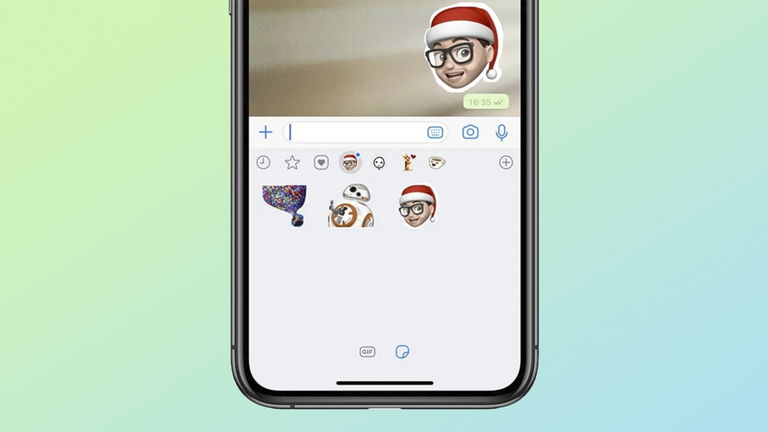
Si quieres crear stickers para WhatsApp de una forma rápida y sin muchas complicaciones, existe una aplicación genial que puede ayudarte en esta tarea. Crear stickers personalizados es es una de las acciones más divertidas y entretenidas que podemos hacer con un iPhone o en cualquier smartphone Android. Y aunque existen muchas aplicaciones para crear stickers personalizados para WhatsApp en iPhone, incluso WhatsApp ofrece una herramienta para crear stickers, creemos que esta es la mejor app.
Mientras que la inteligencia artificial se asienta en WhatsApp para poder generar imágenes y stickers con un mayor nivel creativo, hay muchas otras opciones para crear un sticker para WhatsApp en iOS y en Android.
En esta guía te explicaremos detalladamente, paso a paso, cómo crear stickers para WhatsApp con cualquier tipo de imágenes que encuentres por Internet o con las fotografías de tu galería en iPhone o en Android. Desde stickers de animales hasta stickers con la cara de tu pareja, amigos y familiares. ¡Las posibilidades son infinitas!
Cómo crear stickers para WhatsApp en iPhone y Android con una app
Como ya os contamos tenemos algunas aplicaciones para crear stickers para WhatsApp en la App Store, ninguna es perfecta, pero nos hemos quedado con Sticker Maker. Es la aplicación más fiable, la más popular y, además, la más fácil de usar.
Una vez descargada la aplicación la abrimos y solo tenemos una opción, crear un nuevo pack de stickers para WhatsApp. Pulsamos en esta opción y le ponemos el nombre que más nos guste. Cada pack puede incluir hasta 30 pegatinas diferentes.
Para crear nuestros propios stickers en el iPhone deberemos pulsar en el pack que hemos nombrado y pulsar alguno de los iconos que nos aparecen. El de arriba es el icono que tendrá el pack, que no tiene por que ser alguno de los stickers creados. Al pulsar en uno de los iconos con números entramos al editor de stickers donde deberemos seleccionar una imagen, ya sea de la cámara o de la galería.
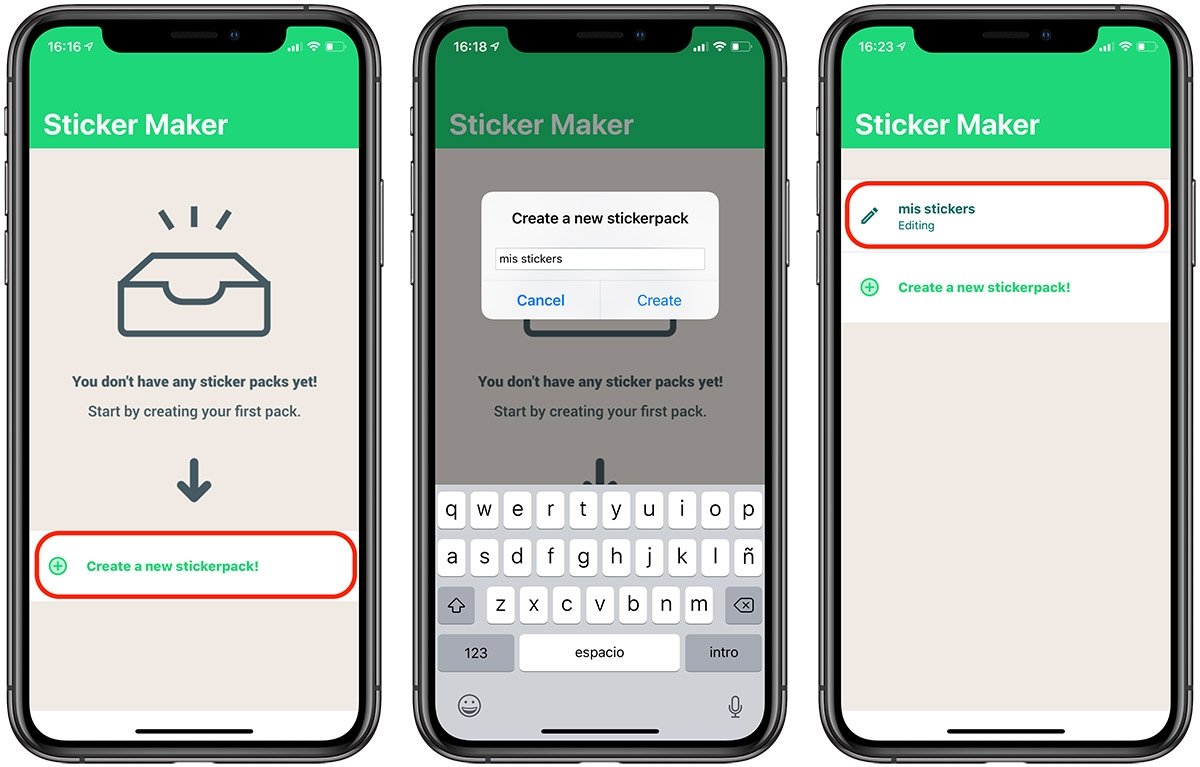
Una vez seleccionada la imagen tenemos la opción de recortarla seleccionado solo lo que queremos que se convierta en un sticker para WhatsApp. No es nada fácil conseguir el recorte perfecto, ya que deberemos hacerlo de una sola trazada. Lo que quede dentro de la línea dibujada será nuestro sticker. Si nos equivocamos podremos volver a empezar.
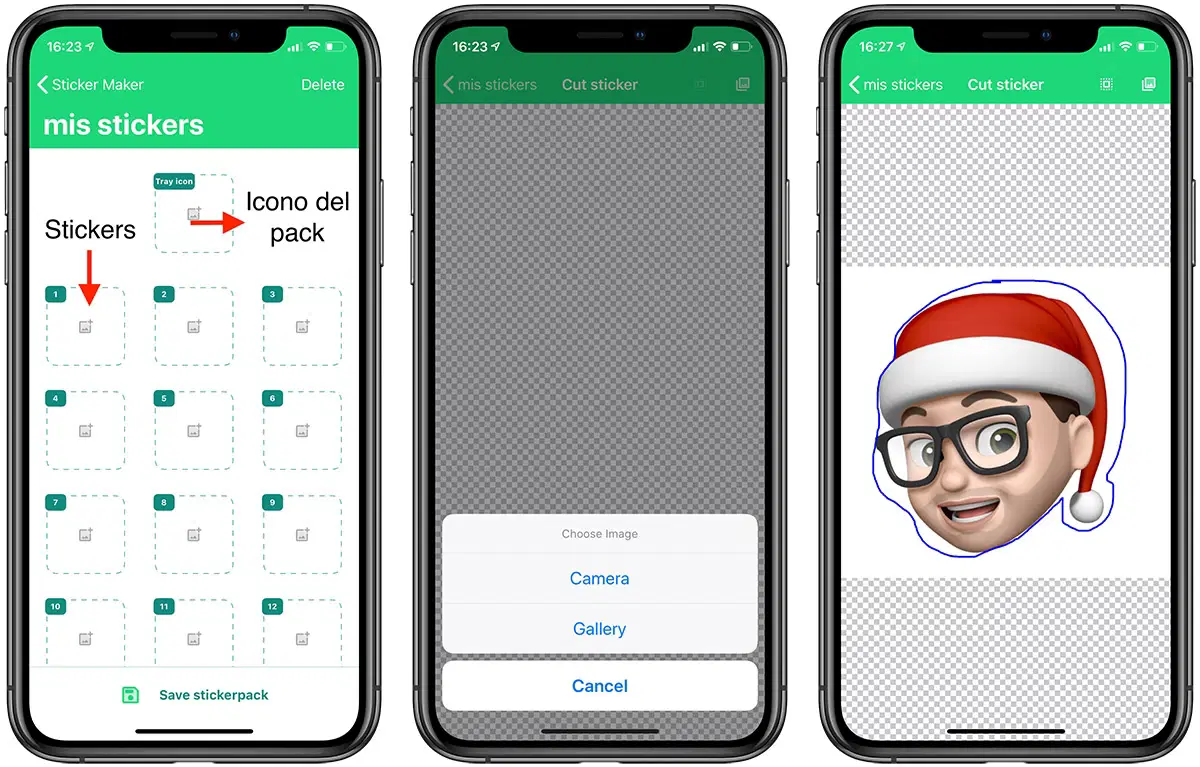
Ahora que hemos seleccionado correctamente la zona que queremos convertir en sticker, pulsamos en save y se guardará dentro de el pack que hemos creado. Podremos crear todos los que queramos, pero como mínimo deberemos tener 3 para poder añadirlos a WhatsApp.
Una vez tengamos creados 3 stickers o más ya podremos añadirlos pulsando en Save stickerpack y después en Add sticker pack to WhatsApp. La app nos solicitará abrir WhatsApp por lo que aceptamos y pulsamos en Guardar.
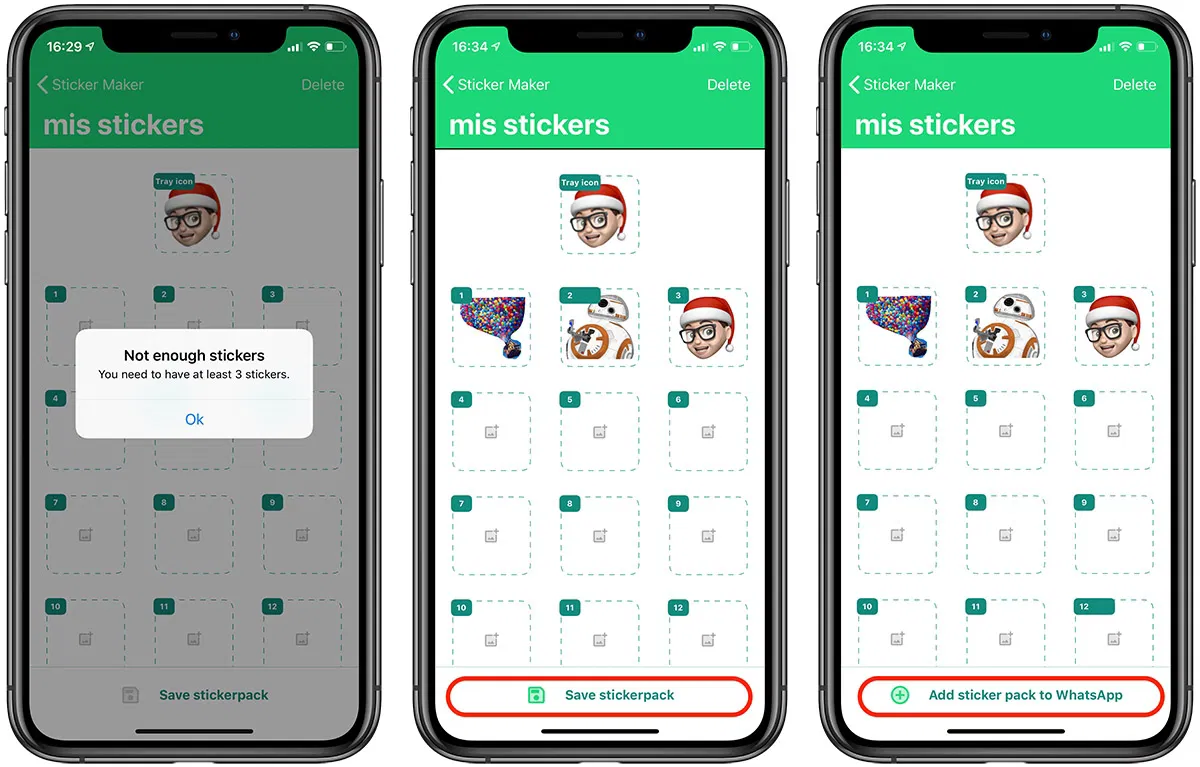
Ahora tan solo deberemos entrar en una conversación, pulsar el icono de los stickers del teclado y seleccionar nuestro pack y los stickers que hemos creado. Así de fácil.
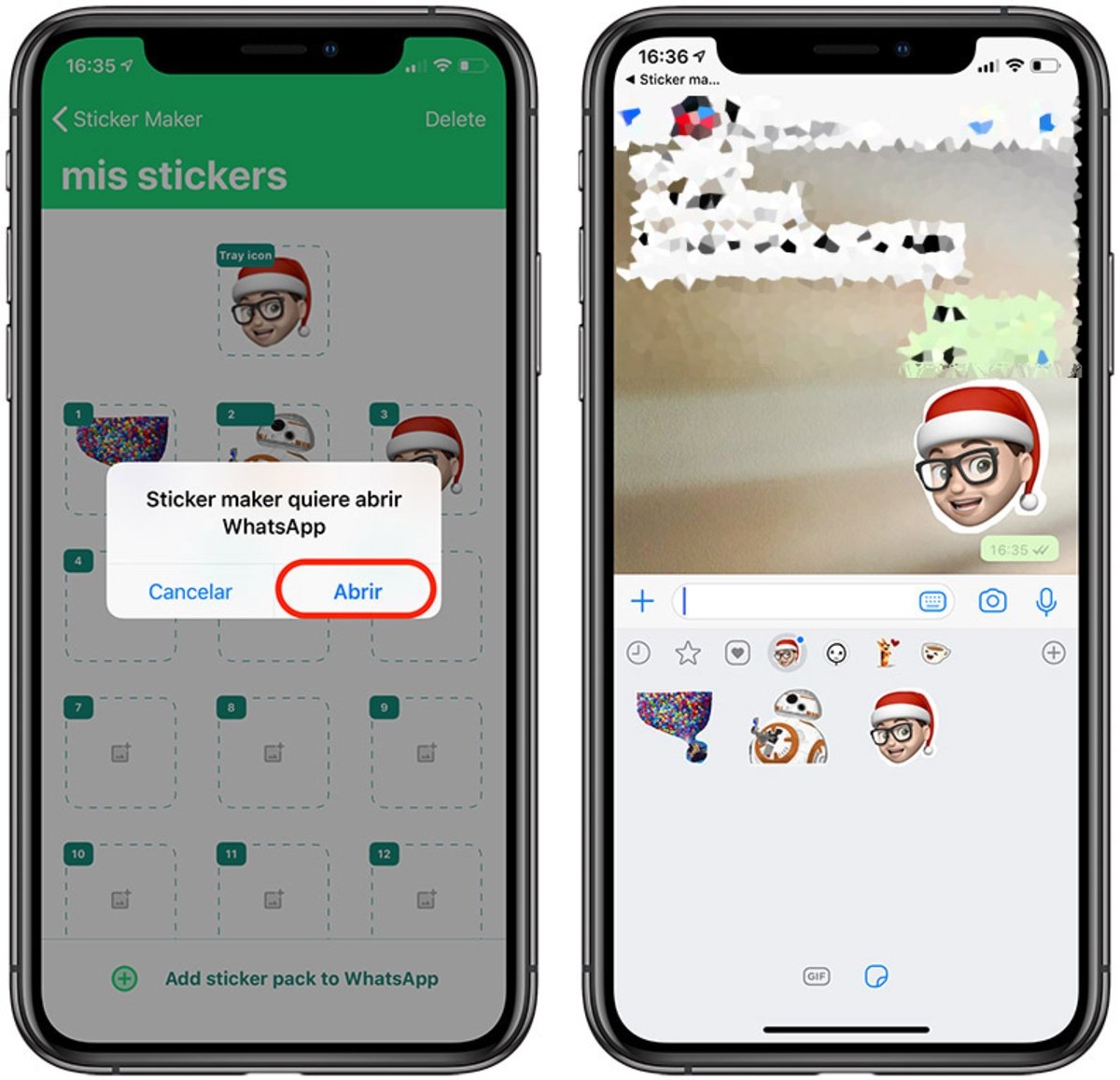
Como has podido apreciar, crear stickers para WhatsApp es súper sencillo. El proceso es muy intuitivo y la herramienta Sticker Maker es una auténtica maravilla. Ahora nadie te podrá parar cuando quieras compartir tus stickers favoritos en tus grupos de WhatsApp.
Eso sí, debes recordar que lo más recomendable es elegir imágenes de alta resolución para que tengan una mayor calidad tras la reducción de su tamaño en el proceso de creación de stickers para WhatsApp. Esperamos que este pequeño truco te haya servido de ayuda y, como siempre, muchas gracias por leer.
Puedes seguir a iPadizate en Facebook, WhatsApp, Twitter (X) o consultar nuestro canal de Telegram para estar al día con las últimas noticias de tecnología.